万彩动画大师复制场景的方法
时间:2023-01-17 17:06:07作者:极光下载站人气:159
万彩动画大师想必小伙伴们都是不陌生的吧,这款软件可以带给大家一个制作动画的体验,你可以在该软件中制作一个静态的动画,如果你想要制作一个可以说话或者可以走路的动态动画,也是可以通过该软件进行操作的,当我们在该软件中进行制作动画的时候,有时候我们需要将一些场景进行复制下来进行备用,但是有的小伙伴目前还不知道怎么复制场景,其实操作方法很简单的,当你新建了一个项目之后,你可以在项目中进行设置添加自己喜欢的一些场景特效,然后在左侧的场景缩略图的右上角有一个复制场景的图标,点击之后即可进行复制,下面是关于如何使用万彩动画大师复制场景的具体操作方法,一起来看看吧。
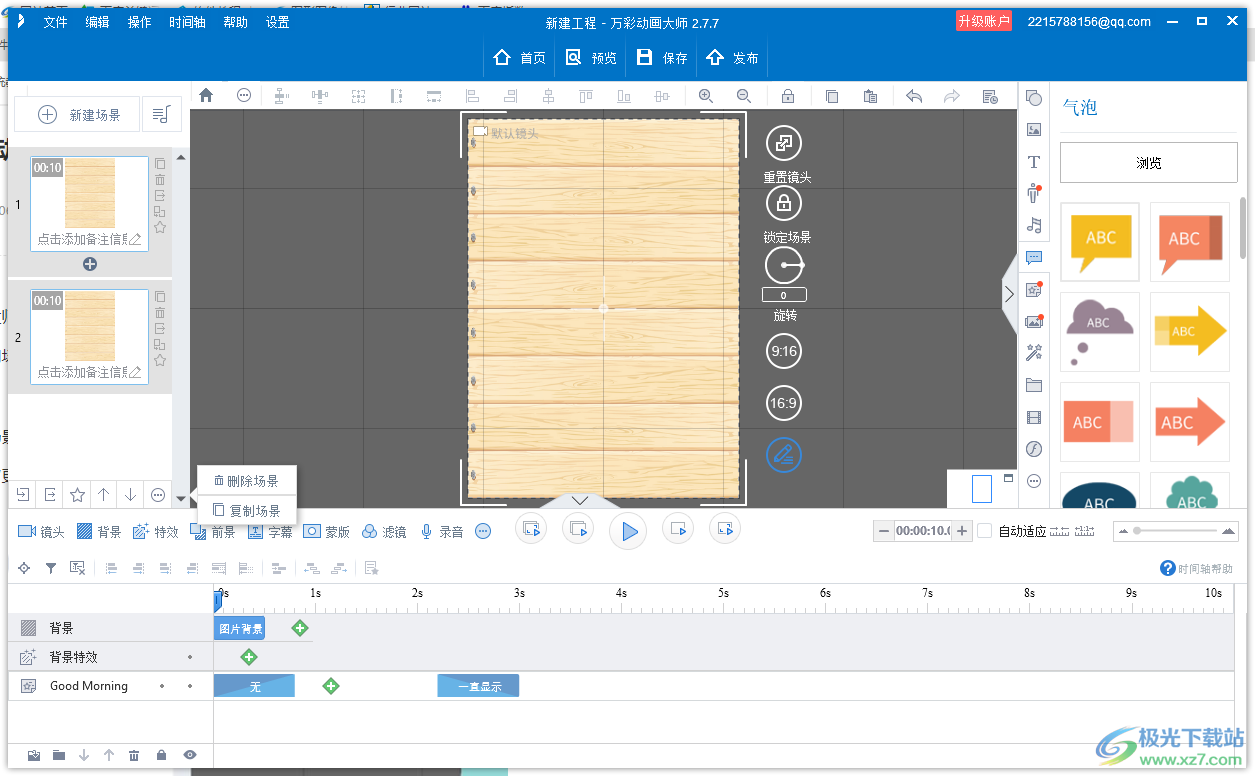
方法步骤
1.首先我们将万彩动画大师双击打开,然后在打开的窗口中,点击【新建空白项目】。
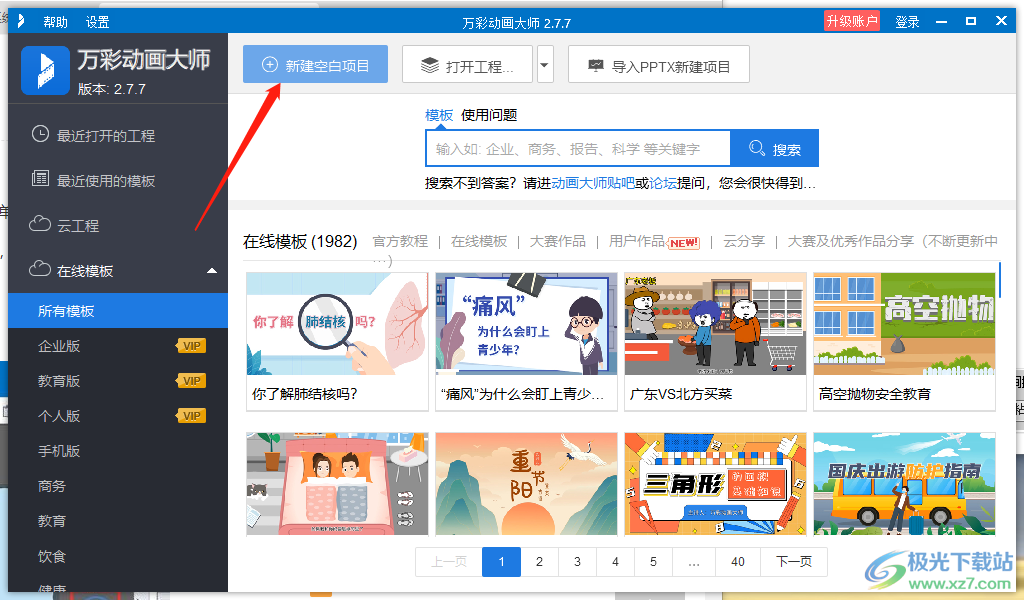
2.之后进入到新建项目的页面中,在该页面中你可以在下方的【背景】轨道上点击加号图标。
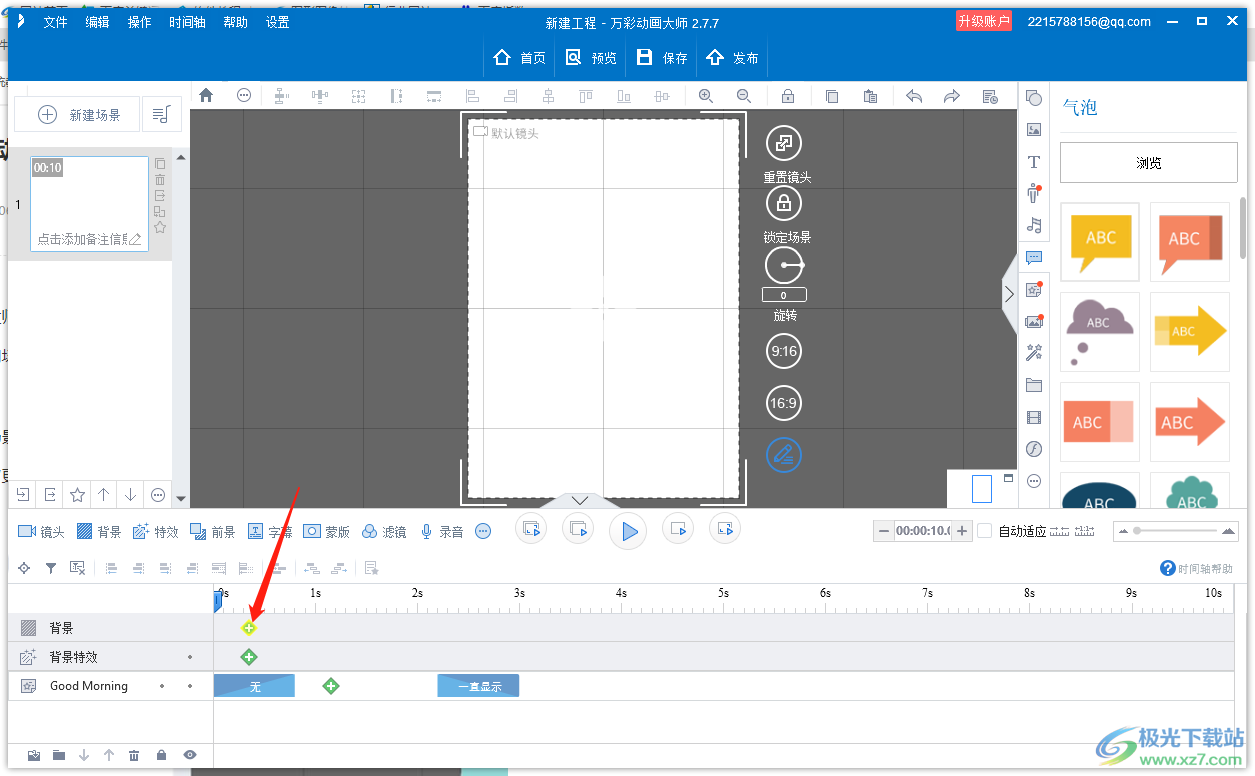
3.然后打开背景的窗口中,在该窗口中你可以选择自己喜欢的一个背景样式进行填充文档,如图所示。
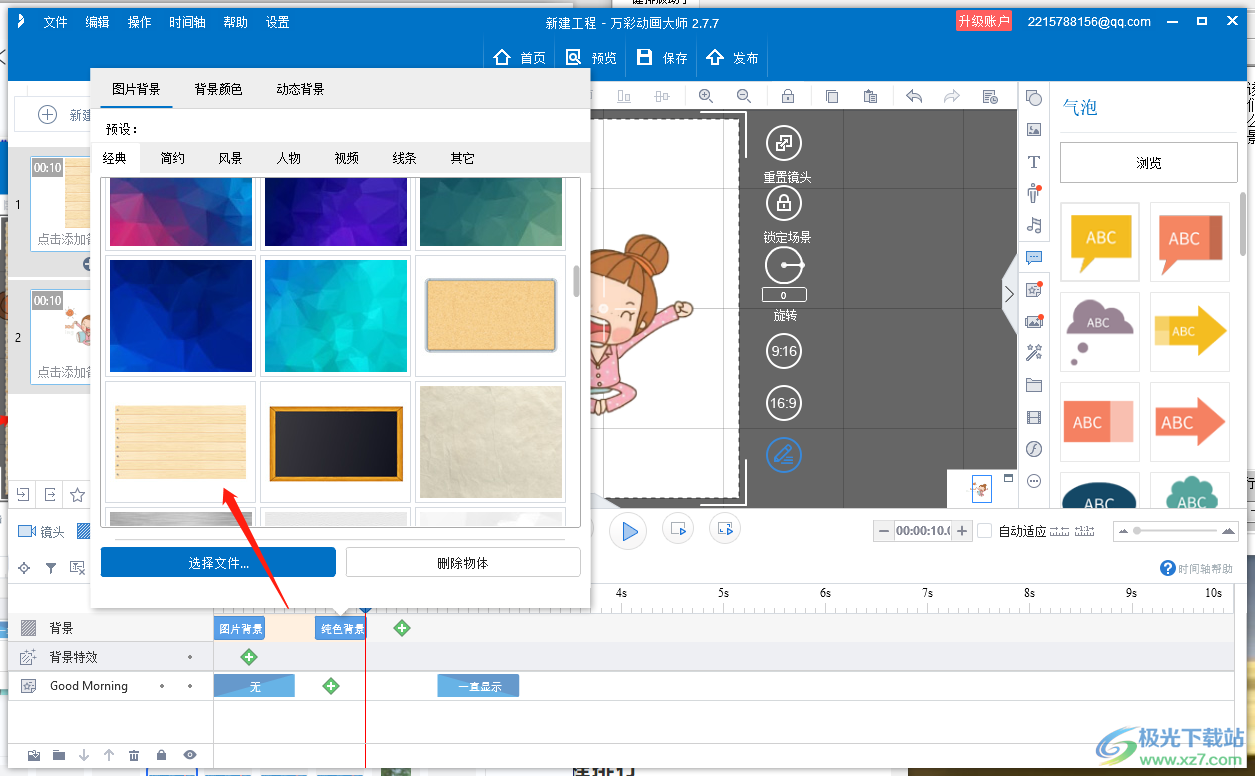
4.当我们添加好了背景之后,在左侧的缩略图的位置,将缩略图右上角的复制场景的图标点击一下。
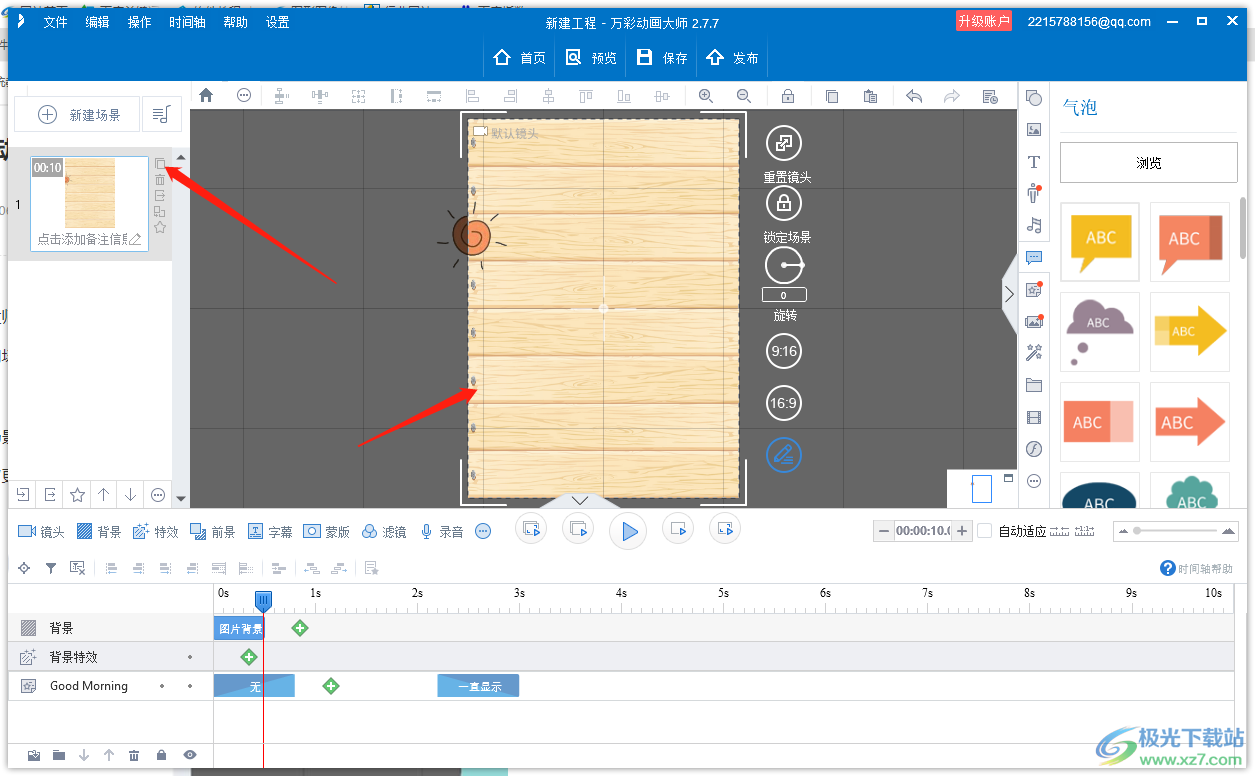
5.那么就会复制出一个一模一样的场景出来了,如图所示。
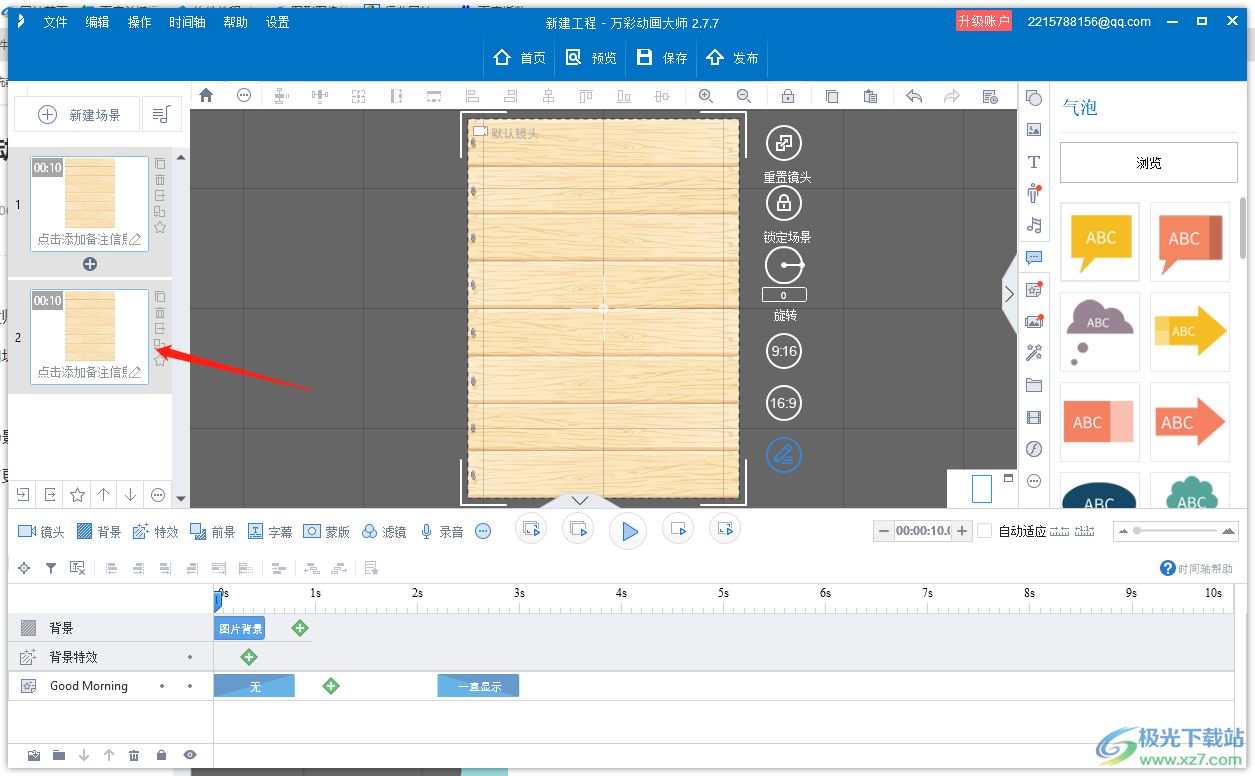
6.此外,你也可以直接在左侧的缩略图下有一个三个点的图标,将其单击之后也会出现一个【复制场景】的选项,点击之后也是可以复制场景的。
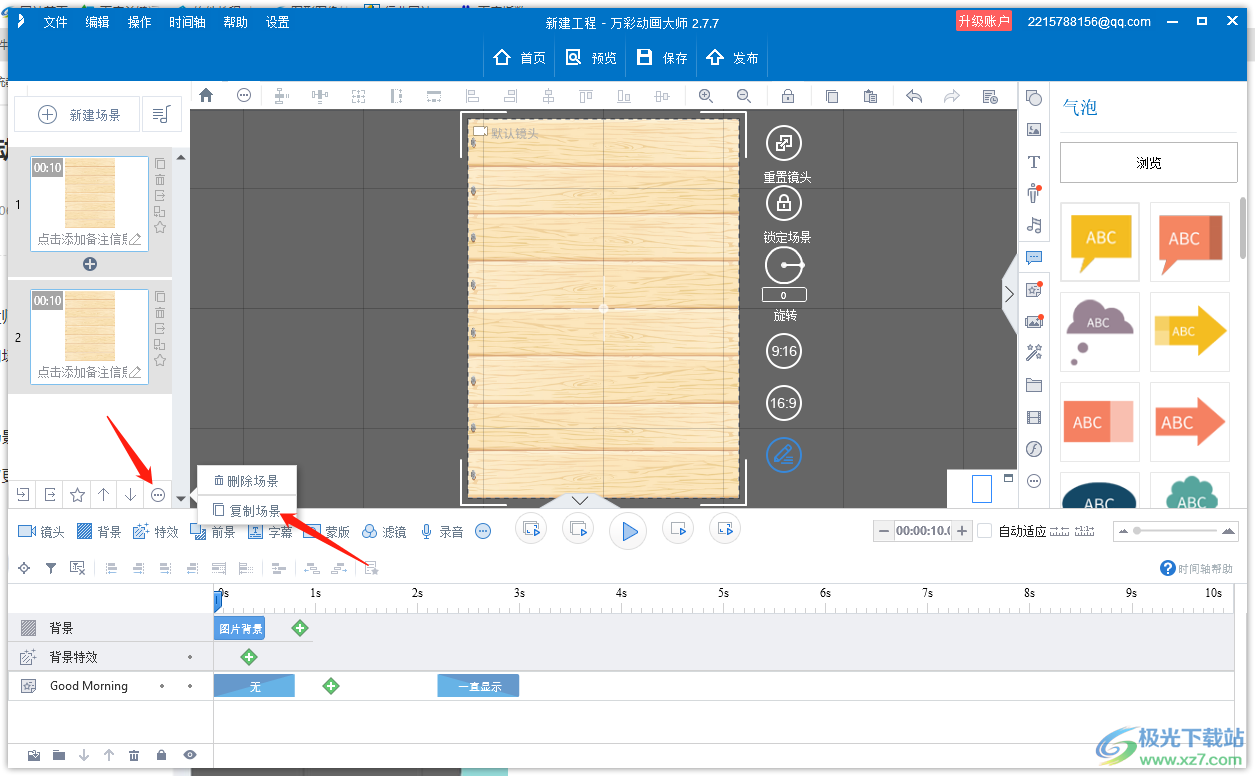
以上就是关于如何使用万彩动画大师复制场景的具体操作方法,当你在使用万彩动画大师进行制作动画的时候,有时需要将动画场景进行复制,那么你可以直接在左侧的缩略图中进行复制操作即可,但是前提是需要登录万彩动画大师这个软件才能复制场景,但是别担心是免费登录的哟,需要的话就试试吧。

大小:221.75 MB版本:v2.7.7 官方版环境:WinAll, WinXP, Win7, Win10
- 进入下载
相关推荐
相关下载
热门阅览
- 1百度网盘分享密码暴力破解方法,怎么破解百度网盘加密链接
- 2keyshot6破解安装步骤-keyshot6破解安装教程
- 3apktool手机版使用教程-apktool使用方法
- 4mac版steam怎么设置中文 steam mac版设置中文教程
- 5抖音推荐怎么设置页面?抖音推荐界面重新设置教程
- 6电脑怎么开启VT 如何开启VT的详细教程!
- 7掌上英雄联盟怎么注销账号?掌上英雄联盟怎么退出登录
- 8rar文件怎么打开?如何打开rar格式文件
- 9掌上wegame怎么查别人战绩?掌上wegame怎么看别人英雄联盟战绩
- 10qq邮箱格式怎么写?qq邮箱格式是什么样的以及注册英文邮箱的方法
- 11怎么安装会声会影x7?会声会影x7安装教程
- 12Word文档中轻松实现两行对齐?word文档两行文字怎么对齐?
网友评论